Расчет матрицы в Mathcad
МИНИСТЕРСТВО ОБРАЗОВАНИЯ И НАУКИ РФ
БРЯНСКИЙ ГОСУДАРСТВЕННЫЙ ТЕХНИЧЕСКИЙ УНИВЕРСИТЕТ
Кафедра «Информатика и программное обеспечение»
КУРСОВАЯ РАБОТА
по курсу «Информатика»
Тема:«Решение инженерных задач
с помощью программ Excel и Mathcad»
Выполнил ст. гр. 12-БАС:
____________________ Лузик С. В.
Проверил:
_____________________ доц. Гулак М.Л.
БРЯНСК 2013
Содержание
Содержание. 2
ВВЕДЕНИЕ. 3
Задание №1. 4
1.1. Условие задачи. 4
1.2. Решение в Mathcad. 4
1.3. Решение в Excel 5
Задание №2. 8
2.1. Условие задачи. 8
2.2. Расчет матрицы в Mathcad. 8
2.3. Расчет матрицы в Excel 8
Задание 3. 10
3.1. Условие задачи. 10
3.2. Решение нелинейных уравнений в Mathcad. 10
3.3. Решение нелинейных уравнений в Excel. 10
Задание №4. 12
4.1. Условие задачи. 12
4.2. Решение в Mathcad. 12
4.3. Решение в Excel 16
Задание №5. 19
5.1. Условие задачи. 19
5.2. Решение в Mathcad. 19
5.3. Решение в Excel 20
ЗАКЛЮЧЕНИЕ. 22
Список использованный литературы.. 23
ВВЕДЕНИЕ
Сегодня невозможно представить жизнь без компьютерных технологий. Они нашли себе место во всех сферах человеческой деятельности. Компьютеры намного облегчили труд человека и сделали возможным то, о чем всего несколько десятилетий назад приходилось только мечтать.
В данной курсовой работе основное внимание будет уделено использованию электронных таблиц Excel и математической программы Mathcad при решении инженерных задач. Выбор этих пакетов программ не случаен, так как они не требуют от пользователя особых знаний языка программирования, как например Pascal, и позволяют пользователю решать финансовые, научно-технические и прикладные задачи при минимальных знаниях.
Так как Mathcad и Excel предназначены для решения схожих задач, то рационально будет провести сравнение принципов работы этих пакетов программ при решении одних и тех же задач. Это позволит сделать выводы об использовании Mathcad и Excel, основанные на практических знаниях, и выяснить какая из них на сегодняшний день является предпочтительней.
Задание №1
Условие задачи
Дано нелинейное уравнение вида  . Решить заданное нелинейное уравнение с помощью программ Excel и Mathcad.
. Решить заданное нелинейное уравнение с помощью программ Excel и Mathcad.
Решение в Mathcad
С помощью программы Mathcad построим график функции
 на интервале
на интервале  (рис. 1). По графику определяем приближенные значения корней уравнения
(рис. 1). По графику определяем приближенные значения корней уравнения 
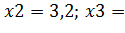 8
8
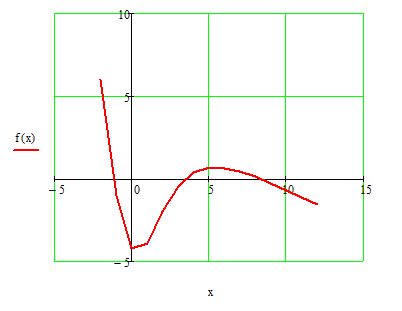
Рис.1.График функции f(x), построенный Mathcad
С помощью функции root находим точные значения корней уравнения 
Используя символьные вычисления Mathcad, найдем производную.
Построим график производной функции  . По графику определяем приближенное значение корней
. По графику определяем приближенное значение корней  .
. 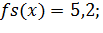 С помощью функции root находим точное значение корней уравнения
С помощью функции root находим точное значение корней уравнения  и
и  . (Рис. 2).
. (Рис. 2).

Рис.2.Нахождение корней уравнения и экстремумов функции с помощью Mathcad
Решение в Excel
Выполним табулирование функции 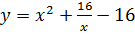 в Excel на интервале
в Excel на интервале  с шагом
с шагом  .
.
На основе полученной таблицы табуляции строим график функции  (рис. 3).
(рис. 3).
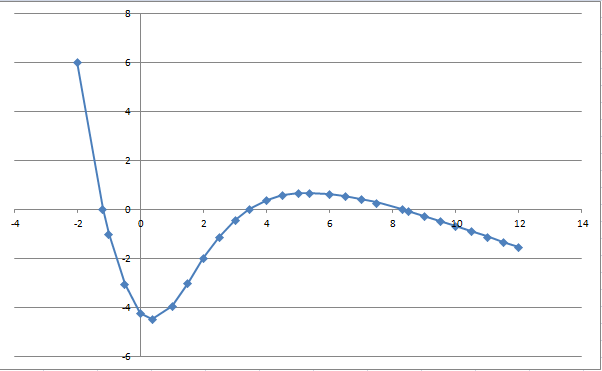
Рис. 3. Построение графика в Excel
На полученном графике определяем приближенные значения корней уравнения. Данные корни будут находиться в точках пересечения графика функции с осью абсцисс, а также их приближенные значения можно определить по таблице табуляции в строках, где значения в столбце y меняют свой знак. Получаем следующие приближенные значения корня уравнения:
 . С помощью процедуры «Подбор параметра» определяем точное значение корня для приближенного значения. Получаем следующие значение корней уравнения:
. С помощью процедуры «Подбор параметра» определяем точное значение корня для приближенного значения. Получаем следующие значение корней уравнения:  . (рис.4).
. (рис.4).

Рис. 4.Фрагмент листа Excel с найденными корнями уравнения
Найдем в Excel экстремумы функции f(x). По графику видно, что данная функция имеет две точки экстремума в районе x= 0,2 и х=5,2. Для нахождения точек максимума и минимума, воспользуемся надстройкой «Поиск решения» и настроим ехcel согласно рис.5. Из отчета видно, что x= 0,376 (минимум) х=5,367(максимум).
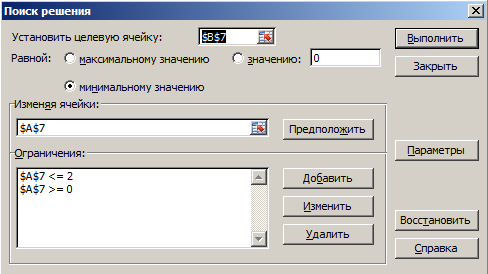
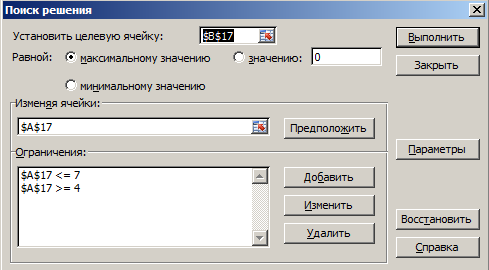
Рис. 5.Настройка «Поиска решения» для задачи нахождения экстремумов
Выполнив задание №1, можно сделать вывод об использовании пакета Excel и Mathcad при построении графиков функций. Mathcad имеет явные преимущества над Excel: во-первых, построение графика происходит без проведения табуляции функции, лишь на основе аналитически заданного уравнения; во-вторых, возможности интерфейса Mathcad позволяют найти производную функции, воспользовавшись аналитическим вводом ее формулы.
Задание №2
Условие задачи
Даны матрицы A, B и С.
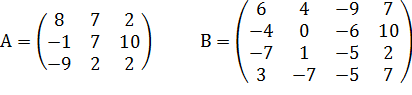
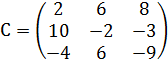
Вычислить матрицу  по формуле
по формуле  . Задание выполнить в Excel и Mathcad.
. Задание выполнить в Excel и Mathcad.
Расчет матрицы в Mathcad
Расчет матрицы D средствами Mathcad показан на рис. 6.
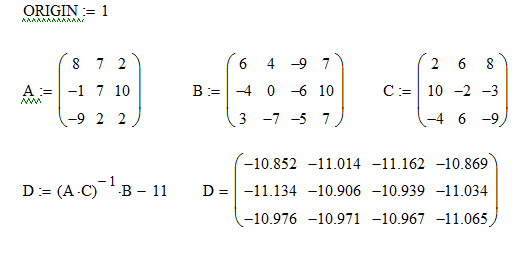
Рис.6. Вычисление матрицы D в Mathcad
